Parandamine: Arctis 5 mikrofon ei tööta
SteelSeries on Taani mänguautomaatide tootja, kelle laoseisu kuuluvad peakomplektid, hiired, klaviatuurid, juhtkangid ja palju muud. SteelSeries üks populaarsemaid tooteid on nende peakomplektid ja eriti Arctise seeria on ettevõtte jaoks imet teinud. Arctis 5 on enim kasutatud ja seda on näinud ka paljud spetsialistid.

Kuid üsna hiljuti on saabunud palju teateid selle kohta, et mikrofon ei tööta peakomplektis. See võib mängude ajal osutuda pettumust valmistavaks probleemiks ja selles artiklis teavitame teid mõningatest põhjustest, miks see võib juhtuda, ning pakume teile ka elujõulisi lahendusi, et tagada täielik probleem likvideerimine.
Mis takistab Arctis 5 mikrofoni töötamist?
Probleemi põhjus pole konkreetne ja selle võib käivitada mitmel põhjusel.
- Mikrofoni vaigistamine: peakomplekti vasakul kõrvaklapil on nupp kohe helitugevuse ratta taga. Kui seda nuppu ei vajutata, näete mikrofonis punast tuld, tähendab see, et mikrofon on vaigistatud.
- Mänguvestluse funktsioon: peakomplektis oli ka uus funktsioon. Karbis sisalduval helikaardil on nupp, mille ühele küljele on kirjutatud “Game” ja teisele “Chat”. Vaikimisi on see nupp keskel, aga kui te pöörasite selle kuidagi mängu poole, siis ei kuule te enam oma meeskonnakaaslaste häälvestlusi.
- SteelSeries mootor: peakomplekti korrektseks töötamiseks veenduge, et teie arvutisse oleks paigaldatud mootor SteelSeries. Pärast mootori paigaldamist palub see teil alla laadida täiendav fail Arctis 5 peakomplekti jaoks. Seejärel installitakse see fail mootorisse ja teie Arctis 5 on kasutamiseks valmis.
- Vaikeseadmed: veenduge, et vaikeseadeks oleks valitud õiged seadmed, kuna sageli oli näha, et heli juhtpaneelil valitud vaikeseade polnud Arctis 5 seade ja see takistas mikrofoni korralikult töötamast.
- Heliseaded: kui mikrofoni helitaset ei reguleerita, on võimalik, et mikrofon on seadistatud vastu võtma ainult väga valju heli. Seetõttu veenduge, et heli juhtpaneeli heliseaded on konfigureeritud vastavalt teie vajadustele.
Nüüd, kui teil on põhiteadmised probleemi olemusest, liigume edasi lahenduste poole.
1. lahendus: mikrofoni vaigistuse tühistamine.
Peamiselt peakomplekti vasakul kõrvaklapil on nupp kohe helitugevuse ratta taga. Kui seda nuppu ei vajutata, näete mikrofonis punast tuld, tähendab see, et mikrofon on vaigistatud. Seetõttu kontrollige kindlasti seda nuppu ja mikrofoni punane tuli kustub. Alles siis lülitatakse mikrofon välja.
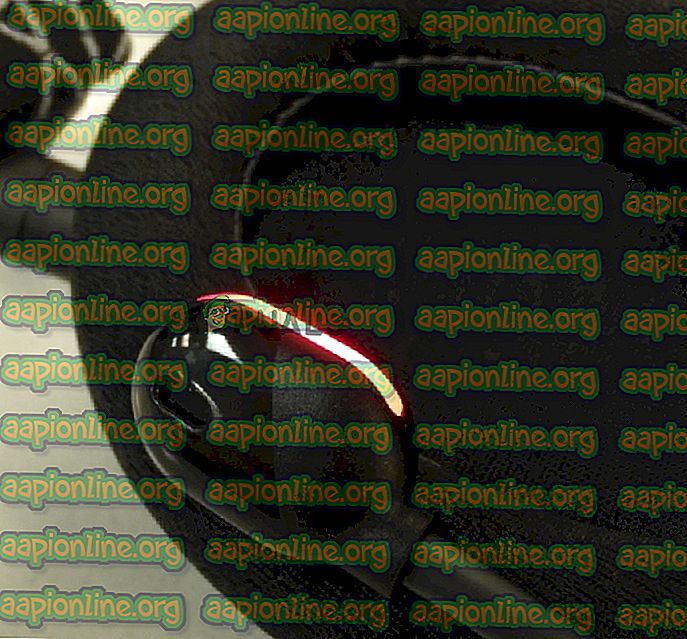
2. lahendus: funktsiooni „Game Chat” kohandamine.
Samuti tutvustati peakomplekti uut funktsiooni. Karbis sisalduval helikaardil on nupp, mille ühele küljele on kirjutatud “ Game ” ja teisele “Chat”. Vaikimisi on see nupp keskel, kuid kui pöörasite selle kuidagi mängu poole, siis ei kuule te enam oma meeskonnakaaslaste häälvestlusi ja see võib põhjustada probleeme mikrofoniga. Seetõttu veenduge, et parimaks mängu- / vestluskogemuseks oleks nupp pööratud keskele ja mitte ühelegi „Mängu” või „Vestluse” küljele.
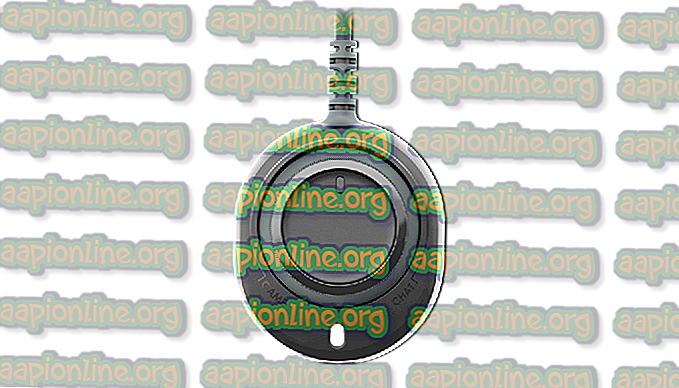
3. lahendus: SteelSeries mootori konfigureerimine.
Peakomplekti nõuetekohaseks tööks tuleb alla laadida SteelSeries Engine. See mootor sisaldab palju olulisi konfiguratsioone, mida kõrvaklapid kogu funktsionaalsuse avamiseks vajavad. Seetõttu hakkame selles etapis laadima, installima ja konfigureerima SteelSeries mootori.
- Laadige siit alla SteelSeries mootor
- Kui allalaadimine on lõppenud, avage häälestusseade ja installige mootor.
- Avage SteelSeries mootor, eraldage peakomplekt nüüd arvutist ja ühendage see uuesti.
- Kui mootor on teie peakomplekti ära tundnud, klõpsake kuvatud seadme nimel.
- See avab seadme konfiguratsioonid, klõpsake “ Live Mic Preview ”.
- Võtke nüüd mikrofon välja ja proovige rääkida, kui mikrofon on ühendatud, on teil end kuulda.
- Seadistage oma eelistused ja minimeerige rakendus.

4. lahendus: vaikeseadete valimine.
Arctis 5 ühendamisel on arvutiga ühendatud kaks seadet. Üks on “Arctis 5 Game” seade ja teine on “Arctis 5 Chat”. Peakomplekti korrektseks töötamiseks tuleb need kaks seadet valida vaikimisi. Seetõttu valime selles etapis vaikimisi need mõlemad seadmed, mille jaoks:
- Paremklõpsake paremas alanurgas oleval ikoonil “ Helitugevus ”.
- Valige suvand „ Ava heliseaded “.
- Valige pealkirja „ Heli ” alt väljundseade „Kõrvaklapid (SteelSeries Arctis Game)” ja sisendseade „Mikrofon (SteelSeries Arctis 5 Chat)”.
- Rakendage sätted ja kontrollige, kas probleem püsib.

Lahendused 5: helitasemete reguleerimine.
Võimalik, et mikrofon on konfigureeritud võtma ainult väga valju heli või on mikrofoni edastusmaht väga väike, seetõttu konfigureerime selles etapis mikrofoni helitugevuse vastavalt kasutaja eelistustele:
- Paremklõpsake paremas alanurgas helitugevuse ikooni.
- Valige “ Sounds ” ja avage vahekaart “Recording”.
- Topeltklõpsake nuppu “ SteelSeries Arctis 5 Chat ”.
- Vahekaardi Tasemed all veenduge, et helitugevus oleks suurem kui 50%.







